如何使用固定公网地址访问多个本地Nginx服务搭建的网站
C-调战士 2024-10-02 12:37:01 阅读 54
文章目录
1. 下载windows版Nginx2. 配置Nginx3. 测试局域网访问4. cpolar内网穿透5. 测试公网访问6. 配置固定二级子域名7. 测试访问公网固定二级子域名

本文主要介绍如何在Windows系统对Nginx进行配置,并结合cpolar内网穿透工具实现固定公网地址远程访问多个本地站点。
1. 下载windows版Nginx
进入官方网站(http://nginx.org/en/download.html)下载windows版的nginx

下载好后解压进入nginx目录双击Nginx.exe即可运行
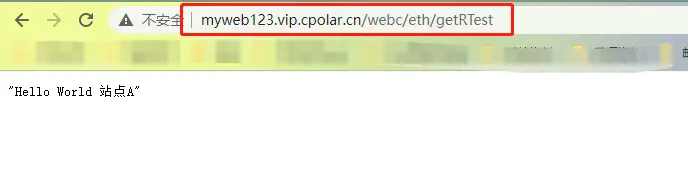
打开浏览器输入http://localhost ,nginx默认使用80端口,所以无需加端口号.出现nginx欢迎页面表示启动成功
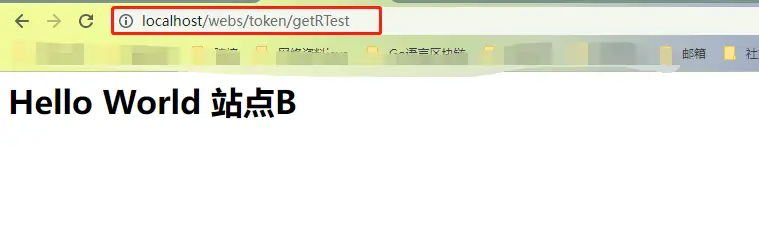
2. 配置Nginx
在8086,和9999端口分别配置两个web服务,这里不详细说如何搭建web站点服务,可以参考该教程:https://www.cpolar.com/blog/build-web-server-in-windows-system

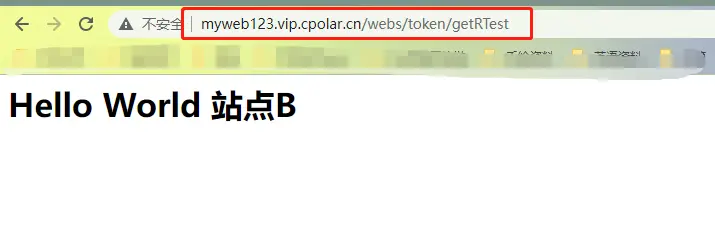
站点搭建好后,接下来需要修改nginx.conf配置文件,打开nginx目录,找到conf文件夹下面的<code>nginx.conf
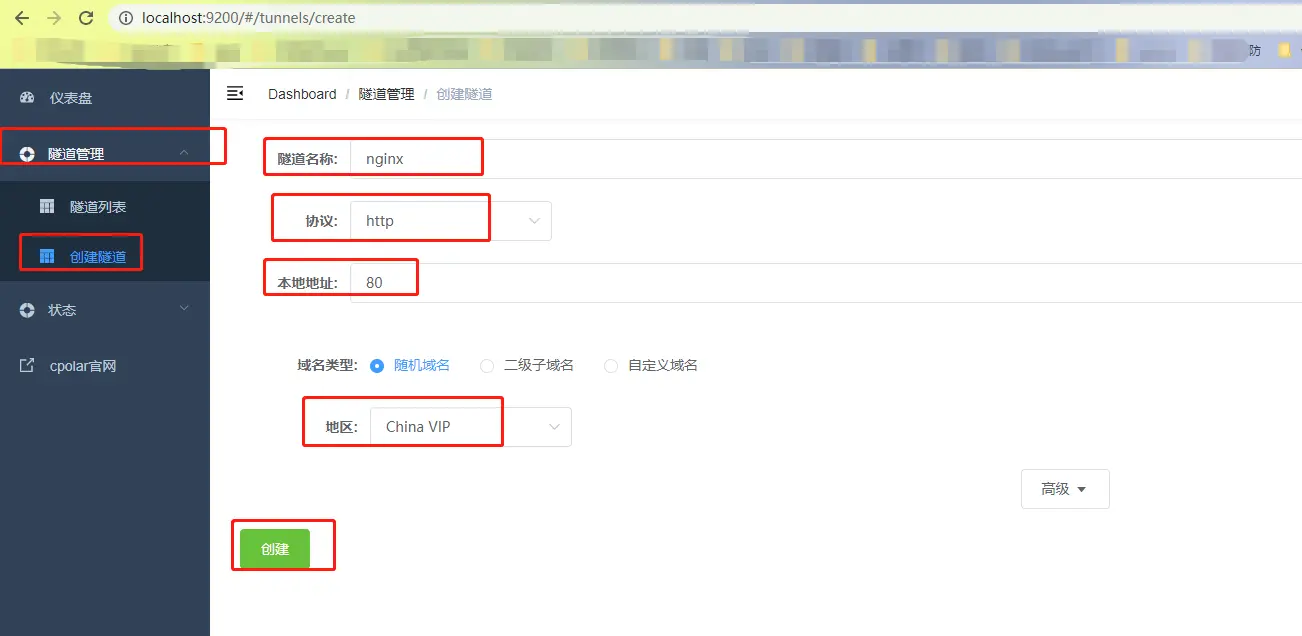
编辑文件,这里使用notepad++进行编辑,添加如下信息:
<code>
location ^~ /webs/ {
proxy_pass http://127.0.0.1:8086/;
}
location ^~ /webc/ {
proxy_pass http://127.0.0.1:9999/;
}
参数简介(详情请看官方文档):
^~ : 表示开头对URL路径进行前缀匹配,并且在正则之前
proxy_pass: 代理的服务地址
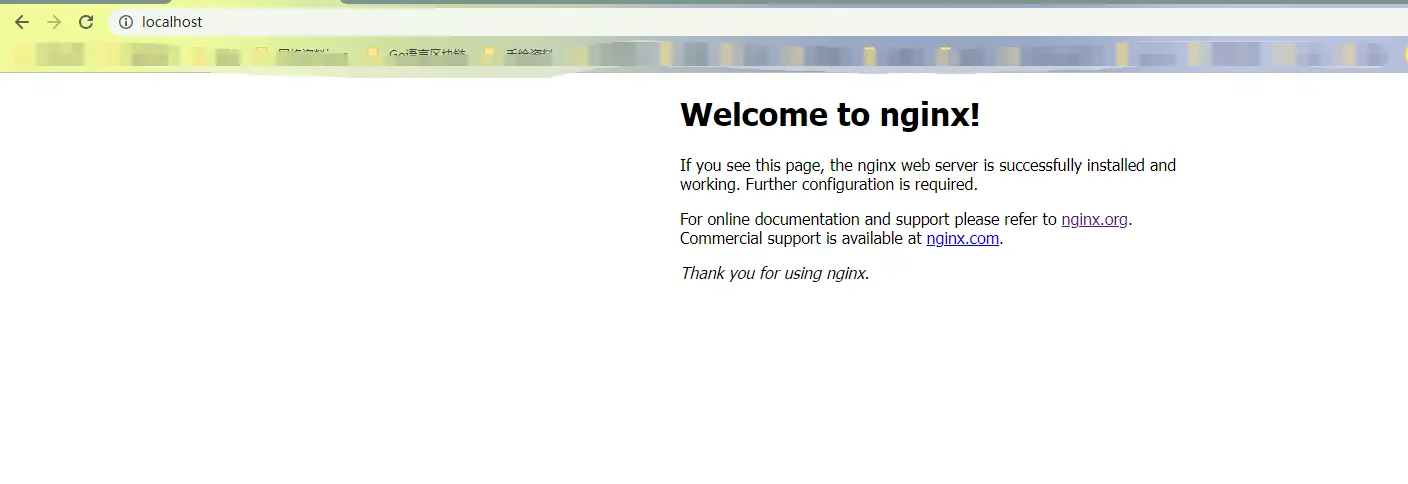
编辑完保存,打开cmd窗口,进入nginx目录,执行如下命令重启:
<code>nginx.exe -s reload
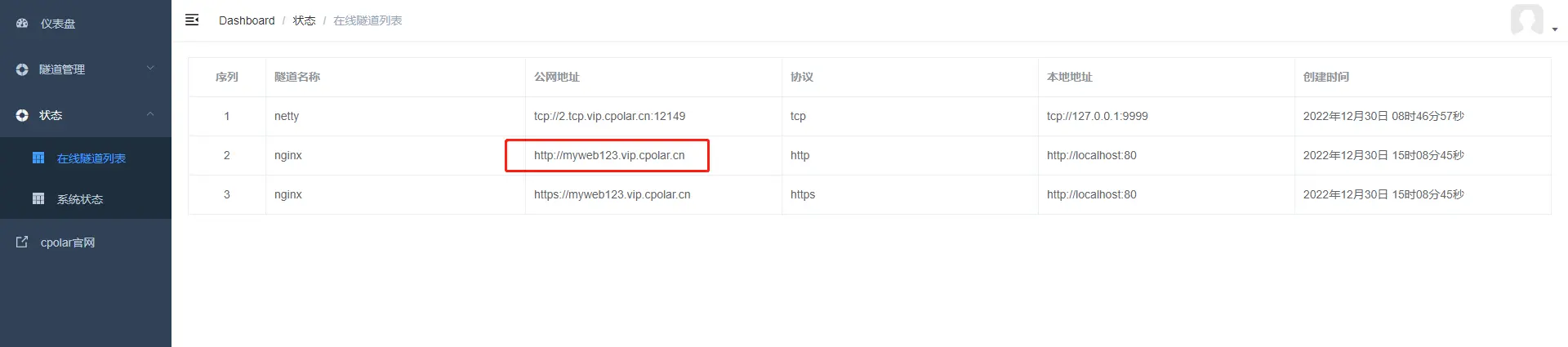
3. 测试局域网访问
重启后Nginx后,打开浏览器,以80端口加上在配置文件中配置的location代理转发规则进行访问两个站点:
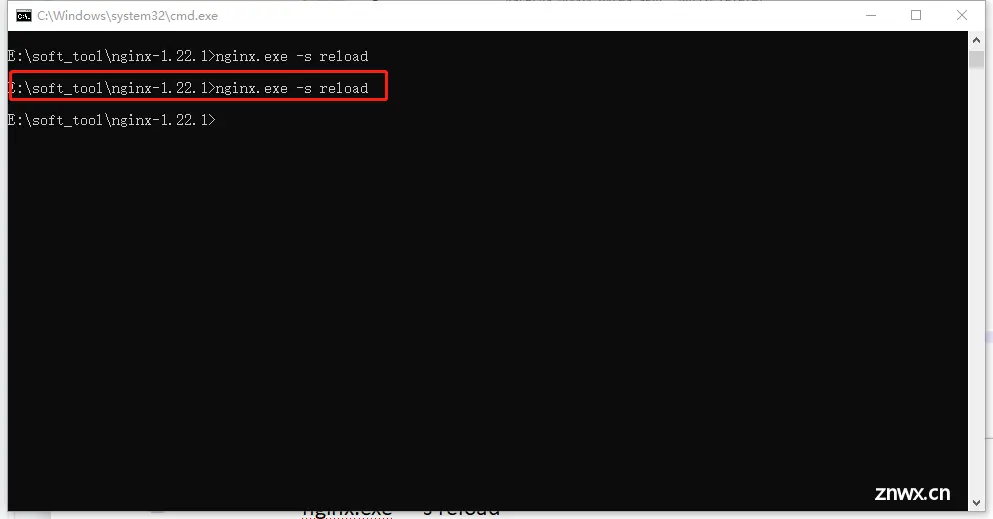
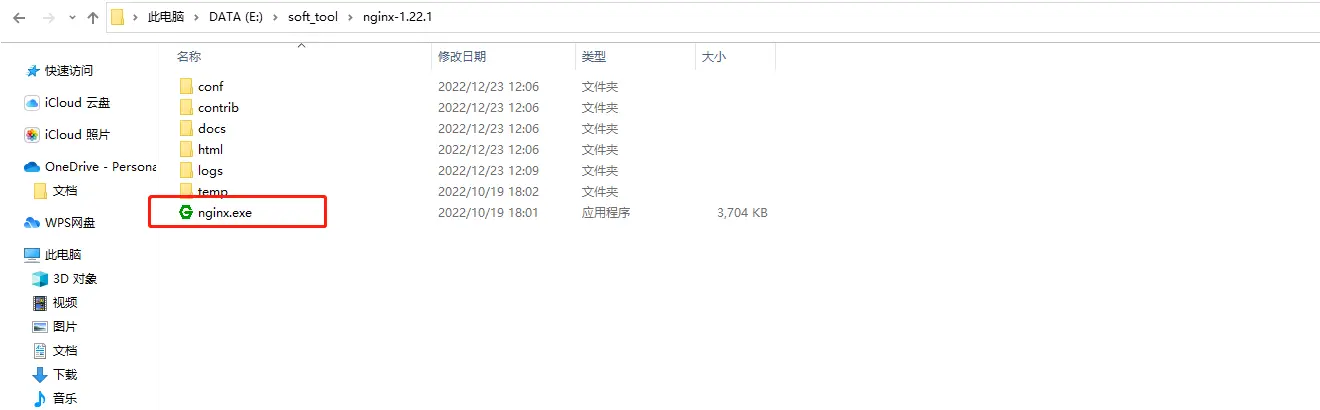
4. cpolar内网穿透
接下来,我们通过强大的且稳定的内网穿透工具cpolar,将本地nginx服务暴露至公网环境,以实现穿透多个站点端口需求,无需公网IP,也不用设置路由器。
cpolar官网:https://www.cpolar.com/
打开cpolar官网,下载cpolar并安装。安装完成后,在浏览器上访问本地9200端口【http://localhost:9200/】,登录进入cpolar web ui管理界面。
点击左侧的隧道管理——创建隧道:
隧道名称:可自定义,注意不要与已有的隧道名称重复协议:http协议本地地址:80域名类型:免费选择随机域名地区:选择china vip
点击<code>创建

隧道创建成功后,点击左侧的状态——在线隧道列表,可以看到已经有生成了相应的公网地址,将其复制下来。
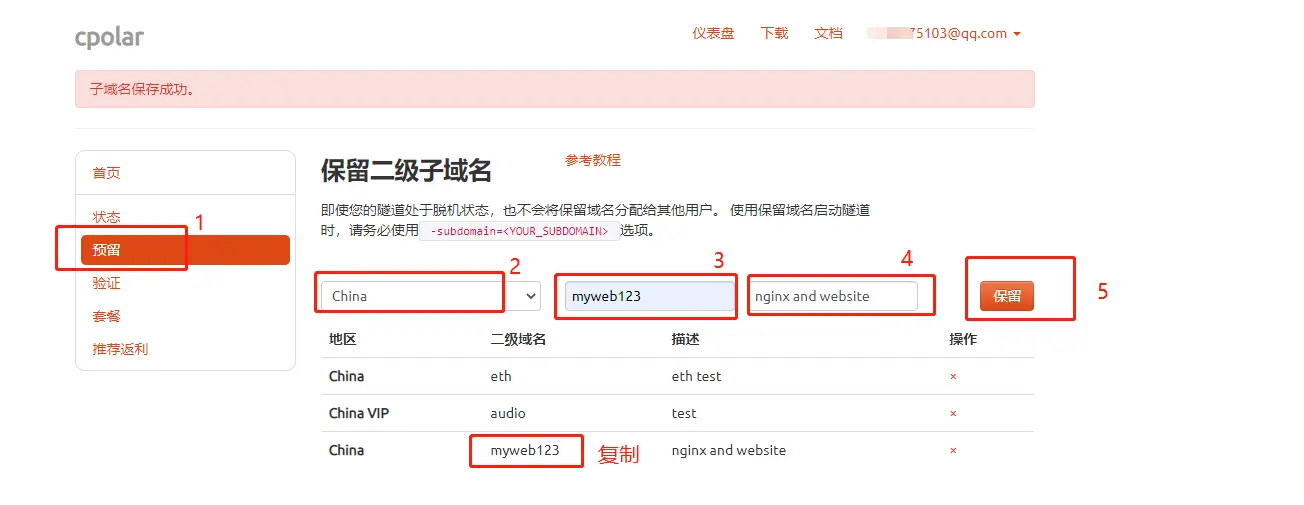
5. 测试公网访问
打开浏览器,使用<code>cpolar所生成的公网地址+在配置文件中配置的location代理转发规则来访问两个站点,测试访问成功。
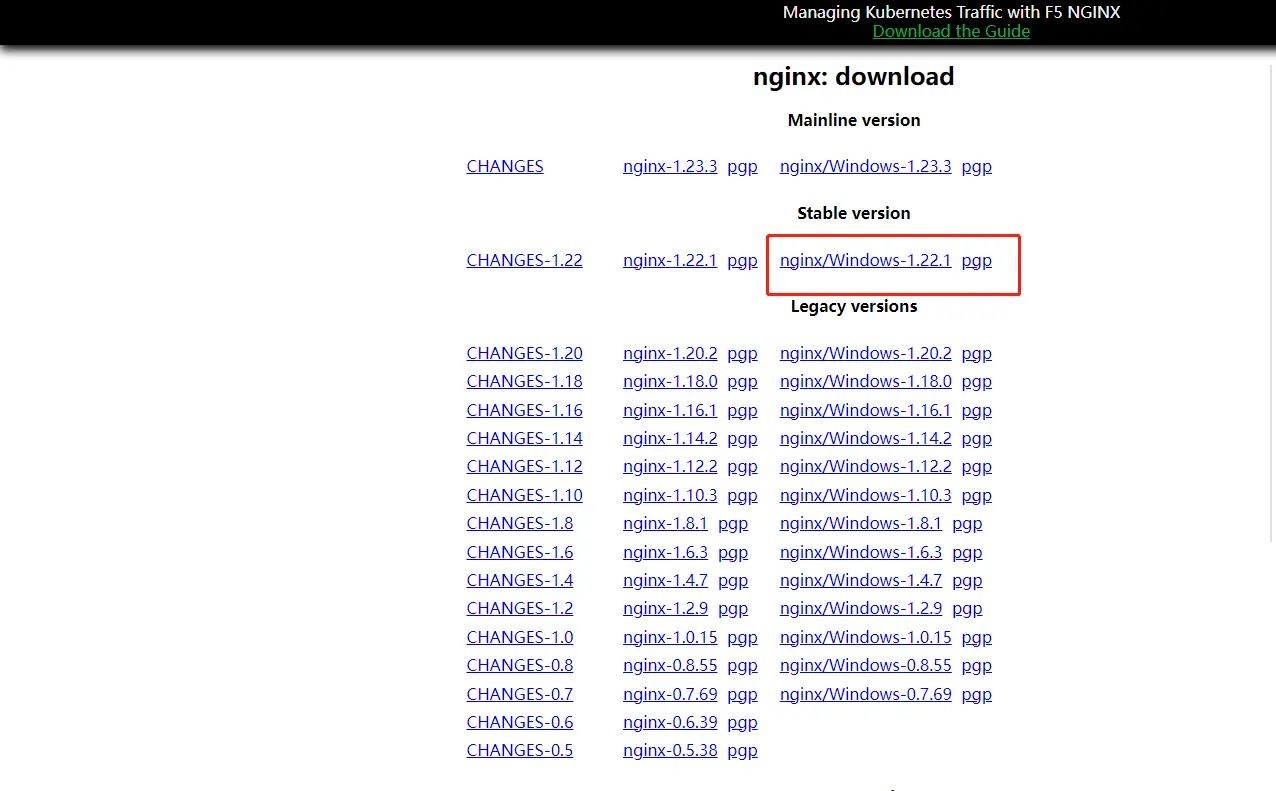

6. 配置固定二级子域名
由于以上使用的cpolar所生成的公网地址为随机临时地址,24小时内会随机变化,我们可以为其配置固定的二级子域名。
注意,配置固定二级子域名需要将cpolar套餐升级至基础套餐或以上。
进入cpolar官网并登录进入后台界面,点击左侧的预留,找到保留二级子域名:
地区:选择China
二级域名:可自定义
描述:即备注,可自定义
二级子域名保留成功后,将其复制下来
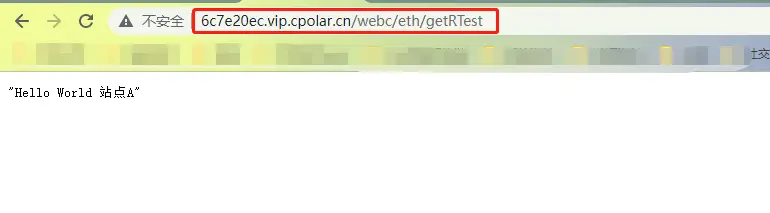
访问http://127.0.0.1:9200/登录cpolar web UI管理界面,点击左侧仪表盘的隧道管理——隧道列表,找到所要配置的隧道,点击右侧的编辑

修改隧道信息,将保留成功的二级子域名配置到隧道中
域名类型:选择二级子域名Sub Domain:填写保留成功的二级子域名,本例为myweb123
点击<code>更新
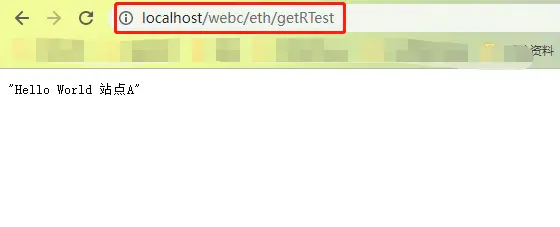
提示更新隧道成功,点击左侧仪表盘的状态——在线隧道列表,可以看到公网地址已经更新为保留成功的二级子域名,将其复制下来。
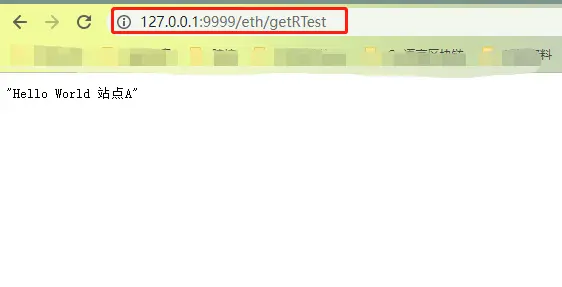
7. 测试访问公网固定二级子域名
使用<code>配置成功的cpolar二级子域名+在配置文件中配置的location代理转发规则来访问两个站点,测试访问成功,现在该公网地址不会随机变化了。

测试访问公网固定二级子域名
使用<code>配置成功的cpolar二级子域名+在配置文件中配置的location代理转发规则来访问两个站点,测试访问成功,现在该公网地址不会随机变化了。
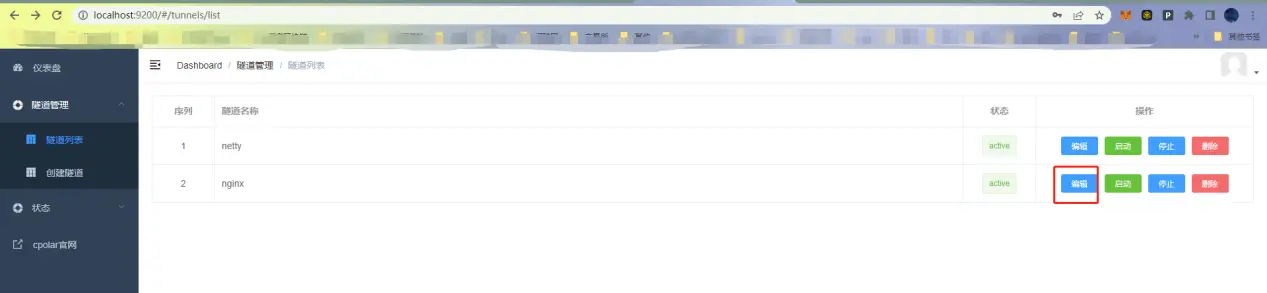
上一篇: => ERROR [internal] load metadata for docker.io/library/java:8-alpine问题解决
下一篇: Linux 修改文件和文件夹权限
本文标签
声明
本文内容仅代表作者观点,或转载于其他网站,本站不以此文作为商业用途
如有涉及侵权,请联系本站进行删除
转载本站原创文章,请注明来源及作者。